Comment changer en 7 méthodes de pays sur l'App Store pour les iPhones
Oct 22, 2025 • Déposé à: Déverrouiller Appareil iOS et Android • Des solutions éprouvées
Changer le pays de votre App Store peut vous donner accès à des applications qui ne sont pas disponibles dans votre région. Que ce soit pour obtenir des applications spécifiques à une région, accéder à du contenu exclusif ou passer à un pays offrant de meilleures offres d'applications, c'est une capacité précieuse.
L'article ci-dessous vous guide à travers sept méthodes sur comment changer le pays de votre App Store. Suivre le guide garantit l'accès à un monde d'applications et de contenus adaptés à vos préférences. Pour cela, lisez la page ci-dessous.

Partie 1. Avantages et inconvénients de changer le pays de votre App Store
Changer le pays de votre App Store sur votre iPhone peut offrir divers avantages, mais cela comporte également certains inconvénients. Il est nécessaire de considérer les pour et les contre avant de prendre cette décision.
Avantages
- Accès aux applications spécifiques à la région. Différents pays ont des applications uniques adaptées à leurs marchés. En changeant le pays de votre App Store, vous pouvez accéder à des applications qui pourraient ne pas être disponibles dans votre région actuelle. Par exemple, certaines applications chinoises et japonaises populaires ne sont pas disponibles dans l'App Store américain. Si vous voulez utiliser ces applications, vous devrez changer le pays de votre App Store.
- Mise à jour des applications.Parfois, les applications reçoivent des mises à jour et des fonctionnalités dans certaines régions avant d'autres. Changer le pays de votre App Store peut vous donner un accès anticipé à ces mises à jour, améliorant ainsi votre expérience d'application. Par exemple, une application de jeu pourrait d'abord sortir de nouveaux niveaux ou fonctionnalités dans certains pays.
- Accédez à du contenu exclusif. Certaines applications et certains contenus sont exclusifs à certains pays. En changeant le pays de votre App Store, vous pouvez profiter de films, de musique ou d'émissions de télévision non disponibles dans votre région actuelle. Par exemple, certaines émissions de Netflix sont restreintes à des pays spécifiques en raison d'accords de licence.
Inconvénients
- Perte d'accès aux achats. Si vous avez effectué des achats dans votre pays actuel de l'App Store, le fait de le changer peut entraîner la perte de l'accès à ces achats. La perte inclut les applications payantes, les achats intégrés et les abonnements. Par exemple, si vous passez du magasin US au magasin UK, vous pourriez perdre l'accès aux abonnements spécifiques aux États-Unis.
- Décharger des applications. Lorsque vous changez le pays de votre App Store, votre appareil peut vous demander de décharger des applications qui ne sont pas disponibles dans votre nouvelle région. Cela peut être gênant si vous comptez sur des applications spécifiques pour un usage quotidien. Par exemple, une application bancaire peut être spécifique à une région et non disponible dans votre nouveau pays.
- Problèmes de partage familial. Si vous faites partie d'un groupe de partage familial, le changement de pays de l'App Store peut affecter l'accès et le partage des applications et abonnements achetés. Les membres de la famille peuvent perdre l'accès au contenu lié à votre pays précédent. Par exemple, si vous passez du store britannique au store américain, les membres de votre famille risquent de ne plus avoir accès au contenu spécifique au Royaume-Uni.
Partie 2. Différentes méthodes pour changer le pays de votre App Store
Changer le pays de votre App Store peut se faire par diverses méthodes. Voici différentes façons d'y parvenir, ainsi que des instructions étape par étape pour chaque technique.
Méthode 1 : Changer la région de Apple ID via iPhone
C'est la manière la plus courante et la plus directe de changer le pays de votre App Store. Pour ce faire, suivez ces étapes :


Méthode 2 : Changer la région de Apple ID via Mac/Windows
Pour changer la région de votre Apple ID via Mac/Windows, suivez ces étapes :

Méthode 3 : Changer la région de Apple ID via le Web
Les étapes ci-dessous sont pour changer la région de votre Apple ID via le web.

Méthode 4 : Quitter un groupe de partage familial
Si vous faites partie d'un groupe familial, vous devez quitter le groupe avant de pouvoir changer le pays de votre App Store. Pour quitter un groupe de partage familial et changer le pays de votre App Store, suivez les étapes ci-dessous.

Méthode 5 : Annuler tous les abonnements
Si vous avez des abonnements, vous devez les annuler avant de changer le pays de votre App Store. Voici les étapes ci-dessous.

Méthode 6 : Utiliser un VPN
Vous pouvez également utiliser un VPN pour changer le pays de votre App Store. Cependant, cette méthode n'est pas recommandée car elle peut être peu fiable et entraîner l'interdiction de votre compte. Voici les étapes ci-dessous.
Méthode 7 : Créer un nouveau Apple ID
Enfin, vous pouvez créer un nouveau compte Apple ID avec le pays dans lequel vous souhaitez que votre App Store soit situé. Voici les étapes ci-dessous.

Parfois, changer le pays de votre App Store peut entraîner des problèmes. Cela peut vous empêcher d'accéder à votre identifiant Apple, ou bien vous avez oublié votre mot de passe. Dans ce cas, cela peut limiter l'accès à l'App Store. Dans de tels cas, un outil comme Dr.Fone - Déverrouillage de l'écran (iOS) peut vous aider.
Partie 3. Changer de pays ne se passe pas comme prévu? Utilisez Wondershare Dr.Fone - Déverrouillage de l'écran
Dr.Fone - Déverrouillage de l'écran (iOS) vous aide à récupérer l'accès à votre Apple ID et à résoudre tout problème lié à la connexion. Cela garantit que vous pouvez continuer à profiter de l'App Store sans aucune entrave. Il s'agit d'un logiciel sûr et fiable utilisé par des millions de personnes pour déverrouiller leurs appareils. Il est également facile à utiliser, même si vous n'êtes pas un expert en technologie.

Les fonctionnalités principales
Dr.Fone - Déverrouillage de l'écran (iOS) est un outil puissant qui peut vous aider à :
- Déverrouillez votre appareil iOS sans code d'accès. Récupérez l'accès à votre iPhone ou iPad verrouillé sans avoir besoin du code d'accès.
- Supprimez tous les types d'écran de verrouillage. Prise en charge polyvalente du déverrouillage pour les codes d'accès à 4 chiffres/6 chiffres, Touch ID et Face ID sur les écrans de verrouillage.
- Déverrouillez votre Apple ID sans mot de passe. Déverrouillez facilement votre Apple ID sans avoir besoin du mot de passe, simplifiant ainsi l'accès.
Comment débloquer votre iPhone en quelques secondes
L'outil de déverrouillage d'écran de Dr.Fone offre une solution simplifiée pour vous permettre de retrouver l'accès à votre appareil en quelques secondes. Voici un guide simple sur la façon de le faire.
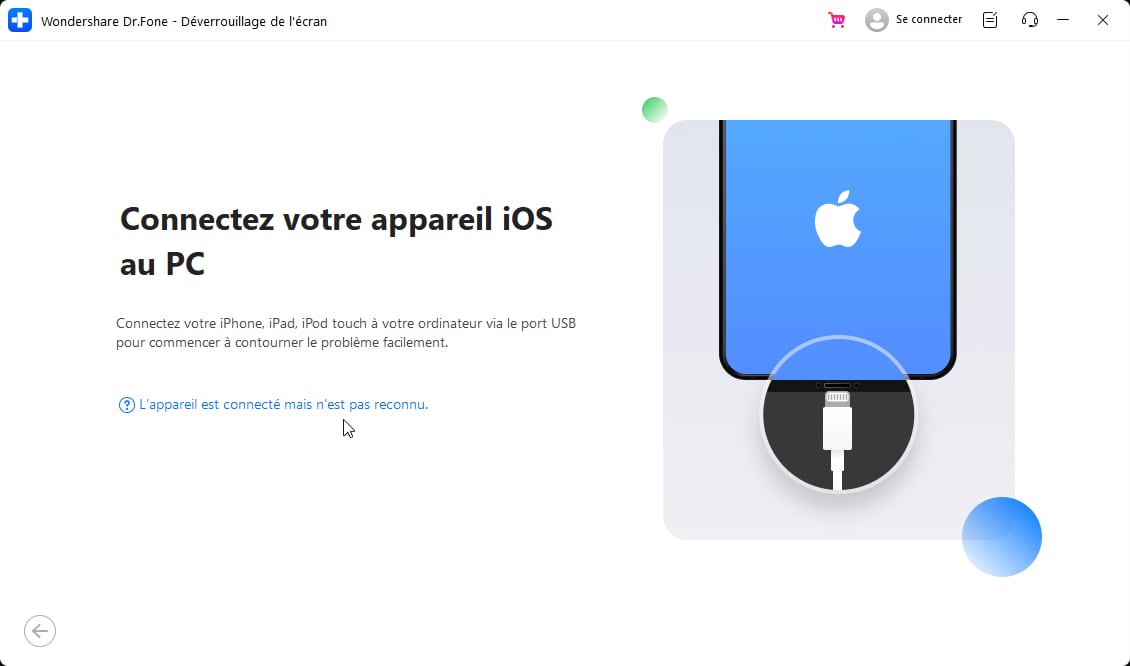

Conclusion
Changer le pays de votre App Store peut donner accès à des applications spécifiques à une région, à du contenu exclusif et à des mises à jour opportunes. Cependant, il est important de considérer les inconvénients potentiels, tels que la perte des achats précédents.
Lorsque vous changez le pays de l'App Store sur votre iPhone, il est important de tenir compte des problèmes d'accès à Apple ID. On ne sait jamais quand on peut se retrouver sans accès ou oublier soudainement son mot de passe. Wondershare Dr.Fone - Déverrouillage de l'écran (iOS) offre une solution fiable dans ces cas. L'outil garantit un accès ininterrompu à votre App Store et à votre compte Apple ID, ce qui en fait une ressource précieuse pour gérer votre expérience numérique de manière transparente.
Déverrouillage de l'iPhone
- Accéder à l'iPhone verrouillé
- 1. Réinitialiser l'iPhone verrouillé sans iTunes
- 3. Accéder à l'iPhone verrouillé
- 4. Réinitialiser l'iPhone verrouillé
- 5. Réinitialiser l'iPhone verrouillé
- 6. L'iPhone est désactivé
- 7. comment débloquer un iphone indisponible
- 8. Oublier le mot de passe des notes verrouillées
- 9. Déverrouiller le téléphone sans fil total
- 10. Avis sur le déverrouillage de doctorSIM
- Écran de verrouillage de l'iPhone
- 2. Déverrouiller un iPhone quand on a oublié le code
- 3. Déverrouiller l'iPhone oublié mot de passe
- 4. Écran de verrouillage de l'iPhone avec notifications
- 5. Supprimer le mot de passe de l'iPhone
- 6. Déverrouiller l'iPhone trouvé
- 8. Déverrouiller l'iPhone avec écran cassé
- 9. Déverrouiller l'iPhone avec iTunes
- 11. Déverrouiller l'iPhone en mode perdu
- 12. Déverrouiller l'iPhone désactivé sans iTunes
- 13. Déverrouiller l'iPhone sans mot de passe
- 15. Verrouiller les applications sur l'iPhone
- 16. Contourner le mot de passe de l'iPhone
- 17. Déverrouiller l'iPhone désactivé sans ordinateur
- 19. Déverrouiller l'iPhone 7/6 sans ordinateur
- 21. Réinitialiser le mot de passe de l'iPhone
- 22. L'iPhone a un mauvais ESN ou un IMEI sur la liste noire
- Supprimer le verrouillage iCloud
- 1. Supprimer iCloud de l'iPhone
- 2. Supprimer le verrouillage d'activation sans ID Apple
- 5. Vendre un iPhone verrouillé par iCloud
- 6. Déverrouiller l'iPhone verrouillé par iCloud
- Déverrouiller l'ID Apple
- 2. Obtenir l'ID Apple de quelqu'un sans mot de passe
- 3. Supprimer un ID Apple de l'iPhone
- 4. Supprimer l'ID Apple sans mot de passe
- 5. Réinitialiser les questions de sécurité de l'ID Apple
- 7. Créer un compte développeur Apple
- 8. Code de vérification de l'ID Apple
- 9. Changer l'ID Apple sur MacBook
- 10. Supprimer l'authentification à deux facteurs
- 11. Changer de pays dans l'App Store
- 12. Changer l'adresse e-mail de l'ID Apple
- 13. Créer un nouveau compte ID Apple
- 14. Changer l'ID Apple sur iPad
- 15. Changer le mot de passe de l'ID Apple
- 16. ID Apple non actif
- Supprimer le verrouillage de la carte SIM
- 3. Déverrouiller l'iPhone en ligne
- 8. Déverrouiller l'iPhone avec le code IMEI
- 12. Déverrouiller l'iPhone avec/sans carte SIM
- 16. Vérificateur d'IMEI pour iPhone
- 18. Téléphones Samsung de Verizon
- 19. Montre Apple et offres AT&T
- 21. Déverrouiller votre téléphone AT&T
- 22. Plans internationaux d'AT&T
- Déverrouiller l'iPhone MDM
- 2. Supprimer MDM de l'iPhone
- 3. Gestion à distance sur iPhone
- 5. MDM vs MAM
- 6. Meilleurs outils de contournement MDM
- 7. Gestion des appareils IoT
- 8. Gestion unifiée des terminaux
- 9. Logiciels de surveillance à distance
- 10. Gestion de la mobilité d'entreprise
- 11. Solutions MDM pour la gestion des appareils
- Déverrouiller le code de temps d'écran
- Déverrouiller la montre Apple
- ● Gérer/transférer/récupérer des données
- ● Déverrouiller l'écran/activer/verrouiller FRP
- ● Résoudre la plupart des problèmes iOS et Android
- Déverrouiller maintenant Déverrouiller maintenant Déverrouiller maintenant


















Blandine Moreau
staff Rédacteur